Některé modré obrazovky smrti, někdy známé jako BSOD, mohou být náročné nebo dokonce nemožné identifikovat a opravit, ale o jiné je docela snadné se postarat. Modrá obrazovka smrti (BSOD), která zobrazuje zprávu „Chyba stránky v nestránkované oblasti Windows 10“, lze naštěstí obvykle opravit. Zde je několik možností, které byste měli zvážit.
Jaké jsou důvody chyby Page_Fault_in_Nonpaged_Area Windows 11/10?
Otázkou je, co přesně je chyba chyby stránky? Když váš počítač zpracovává úkoly, neustále načítá programy a soubory do a ze své paměti s náhodným přístupem, známé také jako RAM. RAM je termín, který se nejčastěji používá k označení tohoto typu paměti. Pokud vašemu počítači se systémem Windows dojde paměť RAM nebo pokud aplikace či soubor zůstane delší dobu nečinný, Systém Windows zahájí přenos dat z paměti RAM na pevný disk nebo jednotku SSD (Solid State Drive), aby mohl vydělat více pokoj, místnost. Soubor stránky je místo, kde se tyto „položky“ uchovávají pro uložení.
Je velká pravděpodobnost, že dostanete a Modrá obrazovka smrti (BSOD) pokud něco narušuje čtení nebo zápis do souboru stránky (pagefile.sys) nebo přímo do vaší RAM samotné.
Problém známý jako Chyba stránky v nestránkované oblasti Windows 11 může být způsoben řadou různých faktorů, včetně následujících:
- Nesprávně fungující ovladač nebo systémová služba
- Pevný disk nebo SSD (Solid State Drive), který byl poskvrněn poškozením.
- Antivirový program, který nefunguje správně
- Poškození paměti (ať už v RAM, mezipaměti nebo VRAM)
Takže teď, když jsou důvody problému jasné. Pojďme k řešením.
Spolehlivé metody pro opravu chyby stránky v nestránkované oblasti Chyba Windows 10
V následujících částech této jednoduché příručky najdete seznam řešení pro opravu chyby Page Fault in Non Paged Area spolu s podrobnými postupy. Postupujte podle řešení chronologicky, dokud nebude problém vyřešen.
Řešení 1: Ukončete rychlé spouštění
První opravou chyby stránky Windows v nestránkované oblasti je úprava rychlého spouštění. Rychlé spuštění je funkce, která je navržena tak, aby zkrátila dobu potřebnou ke spuštění systému Windows; nicméně ve většině případů může tato funkce způsobit četné problémy s černou nebo modrou obrazovkou. Zakázání možnosti rychlého spuštění, jak navrhuje řada uživatelů na fóru Microsoft nebo Reddit, bylo navrženo jako možné řešení problémů při spouštění, včetně Page_Fault_in_Nonpaged_Area Windows 10/11 chyba. Toto řešení máte k dispozici pouze v případě, že se váš počítač může normálně spustit nebo pokud je schopen spuštění v nouzovém režimu. Návod pro spuštění v nouzovém režimu naleznete zde:
- Po dvou po sobě jdoucích neúspěšných pokusech o spuštění systému Windows nebo instalačního disku spusťte prostředí obnovy WinRE.
- Spusťte systém v nouzovém režimu.
- Po vstupu do WinRE byste měli přejít do nabídky Troubleshoot a vybrat Advanced options.
- Po kliknutí na tlačítko Nastavení spouštění bude nutné čekat.
- Chcete-li spustit nouzový režim, stiskněte klávesu F5 a v zobrazené rozevírací nabídce vyberte možnost Povolit nouzový režim se sítí.
- Poté můžete vypnout možnost Rychlé spuštění pomocí níže uvedených postupů.
- Najděte „Start“ v levém dolním rohu obrazovky a poté vyberte „Nastavenísymbol “.
- Vyberte nabídku Systém a poté přejděte do části Napájení a spánek. Poté vyberte možnost Další nastavení napájení.
- Vyberte si z mnoha dalších možností napájení.
- Klikněte na další krok. Chování tlačítka napájení v levém horním rohu si můžete přizpůsobit.
- Klikněte na krok Změnit nastavení, která jsou momentálně nedostupná. Poté zrušte zaškrtnutí políčka Zapnout rychlé spuštění a klikněte na tlačítko Uložit změny.
Pokud toto řešení z nějakého důvodu selže, použijte k opravě Page_Fault_in_Nonpaged_Area Windows 10 pomoc dalšího.
Přečtěte si také: Chyba IRQL není menší nebo stejná ve Windows 10, 11 [Opraveno]
Řešení 2: Zkontrolujte pevný disk i paměť s náhodným přístupem
Hardwarové problémy související s pamětí mohou vést k chybě stránky v nestránkované oblasti Windows 10. To zahrnuje pevné disky a paměť RAM (Random Access Memory). Je možné, že v nestránkované oblasti dojde k chybě stop kódové stránky, pokud nejsou v pořádku. V důsledku toho je musíte zkontrolovat, abyste napravili případné problémy. Měli byste je vyměnit, pokud to bude nutné.
Návod, jak zkontrolovat disk, je následující:
- Pokud je možné počítač spustit nebo spustit v nouzovém režimu:
- Spusťte Průzkumníka souborů a z nabídky vyberte Tento počítač.
- Vyberte „Vlastnosti” z kontextové nabídky po kliknutí pravým tlačítkem na disk.
- Přejděte na kartu Nástroje a jakmile tam budete, klikněte na tlačítko Zkontrolovat, které se nachází vedle pole Kontrola chyb.
- Chcete-li začít používat tento program, klikněte na tlačítko Skenovat disk. Systém souborů a logika jsou zkontrolovány na chybné sektory a všechny nalezené jsou opraveny.
- Pokud počítač nelze spustit a nelze jej spustit v nouzovém režimu:
- Spusťte WinRE a poté otevřete okno pro příkazový řádek.
- Po výzvě zadejte chkdsk e:/f/r pro zahájení kontroly. Je důležité si uvědomit, že písmeno „e“ představuje písmeno jednotky. Musíte jej vyměnit podle situace.
Návod, jak zkontrolovat RAM, najdete zde:
Když je váš počítač schopen spustit systém Windows 10 normálně nebo když je schopen spustit systém v nouzovém režimu, začne proces kontroly paměti RAM. Chcete-li opravit chybu Page_Fault_in_Nonpaged_Area Windows 11, postupujte podle následujících kroků:
- Po stisknutí tlačítka „Windows + R“klíče, vložte “mdsched.exe“ do krabice označené “Běh.”
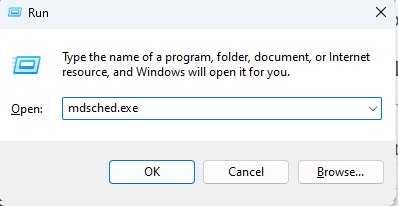
- Když vás aplikace Windows Memory Diagnostic vyzve, vyberte „Restartujte nyní a zkontrolujte problémy” z nabídky, která se zobrazí.
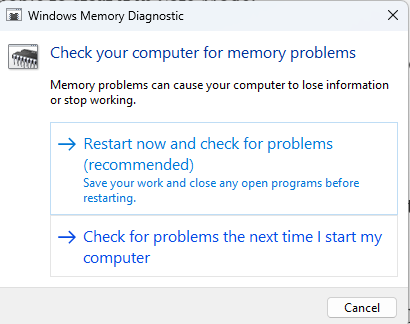
- Počkejte, dokud počítač nedokončí test paměti. Tento postup bude v průměru trvat několik minut.
- Přejděte do Prohlížeče událostí a vyhledejte výsledek diagnostiky paměti.
- Po automatickém restartování počítače otevřete „Běh"okno a napište"eventvwr“ v něm.
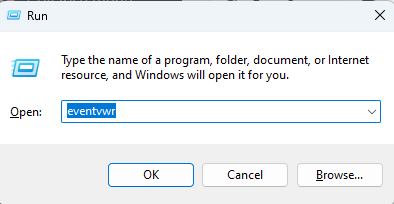
- Pokračujte do Protokoly Windows > Umístění systému.
- Pro přístup do okna této sekce vyberte „Filtrovat aktuální protokol“ z nabídky vpravo.
- Chcete-li zobrazit všechny protokoly výsledků testu paměti, zvolte „MemoryDiagnostics-Results” ze seznamu dostupných zdrojů událostí v rozevírací nabídce.
- Vybrat OK knoflík.
- Chcete-li zobrazit podrobnosti o informacích, musíte dvakrát kliknout na nejnovější protokol výsledků.
Pokud není chyba pevného disku nebo paměti RAM, můžete problém Chyba stránky v nestránkované oblasti Windows 11 opravit pomocí níže uvedeného řešení.
Přečtěte si také: 0x0 0x0 chybový kód v počítači se systémem Windows opraven (snadno a rychle)
Řešení 3: Proveďte aktualizaci ovladače
Pojďme se podívat na další řešení chyby Page Fault v nestránkované oblasti Windows 10. Programy, které volají nestránkovanou paměť, se označují jako ovladače. Tato chyba se pravděpodobně objeví ve Windows 10, pokud existují problémy s kompatibilitou s ovladači. V takovém případě je stačí aktualizovat, abyste situaci napravili.
Poté, co určíte, kdo byl zodpovědný, můžete jej aktualizovat pomocí níže uvedených metod. Tato metoda opravy chyby stránky Windows 11 v nestránkované oblasti je také implementována v případě, že je váš počítač schopen spustit se buď normálně, nebo v nouzovém režimu.
- Vybrat Správce zařízení z vyskakovací nabídky, která se zobrazí po stisknutí tlačítka „Windows + X“ na klávesnici.

- Dalším krokem je rozbalení příslušného adresáře za účelem nalezení problematického ovladače. Poté vyberte „Aktualizujte ovladač” z kontextové nabídky, která se zobrazí po kliknutí pravým tlačítkem na ovladač.

- Ve vyskakovacím okně vyberte možnost, která zní „Automaticky vyhledat aktualizovaný software ovladače.”

Protože proces ruční aktualizace ovladačů zabere spoustu času a je náchylný k chybám, důrazně doporučujeme zákazníkům použijte automatický přístup k instalaci nejnovějších verzí ovladačů a opravte chybu stránky v nestránkované oblasti Windows 11 chyba.
Aktualizujte ovladače automaticky pomocí nástroje Bit Driver Updater
Aktualizátor bitového ovladače je nyní jedním z nejlepších kousků softwaru, který lze použít k automatické aktualizaci ovladačů zařízení, a v současné době je dostupný na trhu. Nejzajímavějším aspektem tohoto softwaru je, že dokáže zvýšit výkon počítače až o padesát procent, kromě toho, že dokáže aktualizovat ovladače jediným kliknutím. Takto byste jej měli použít a opravit chybu Chyba stránky s kódem zastavení v nestránkované oblasti:
- Po stažení a instalaci aplikace Bit Driver Updater do počítače byste nyní měli program spustit.
- Než budete pokračovat, počkejte na dokončení procesu automatického skenování ovladačů. Ruční skenování můžete spustit kliknutím na „Skenovat ovladače“, pokud to chcete udělat.

- Po obdržení výsledků skenování klikněte na „Aktualizovat vše” možnost aktualizovat všechny zastaralé, chybějící a vadné ovladače v jediném kroku. Máte také možnost aktualizovat každý z nich jednotlivě kliknutím na tlačítko „Aktualizovat nyní“.

Přečtěte si také: VYŘEŠENO whea_uncorrectable_error Windows 10
Řešení 4: Oprava systémových souborů
Je také možné, že poškozené systémové soubory jsou hlavní příčinou chyby stránky s kódem zastavení v nestránkované oblasti, která byla zjištěna. V takovém případě se můžete pokusit opravit poškozené systémové soubory pomocí vestavěného nástroje nástroje, jako je Kontrola systémových souborů (SFC) a Deployment Image Servicing and Management (DISM) nástroj.
Toto řešení Windows 11 Page Fault v nestránkované oblasti je vám dostupné bez ohledu na to, zda je váš počítač schopen zavést systém v nouzovém režimu nebo v normálním režimu. To snadno opraví chybu stránky v nestránkované oblasti. Pokud je to možné, měli byste vyvolat příkazový řádek a spustit jej v administrativním režimu podle následujících postupů:
- Zadejte "příkazový řádek“ do vyhledávacího pole ve Windows a poté klikněte pravým tlačítkem na ikonu příkazového řádku a vyberte „Spustit jako administrátor“ možnost.
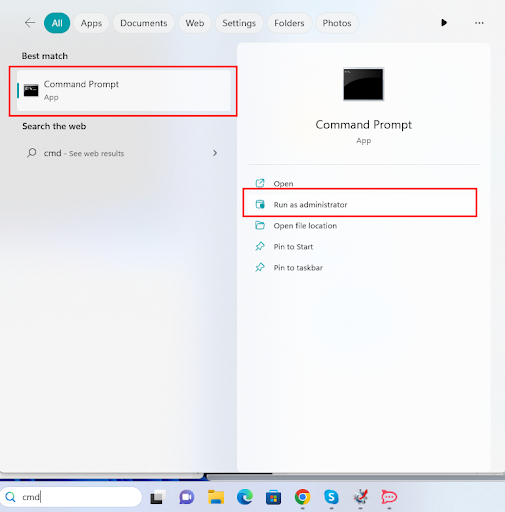
- V případě, že to nejde, musíte spustit WinRE a poté spustit příkazový řádek. Poté můžete spustit SFC zadáním následujícího příkazu do příkazového řádku:
sfc /scannow
- Zavřete okno příkazového řádku a zkontrolujte, zda byla chyba stránky v nestránkované části systému Windows 10 opravena. Pokud tomu tak není, můžete spustit program DISM, který dokáže obnovit systémové soubory, otevřením příkazového řádku a zadáním následujících příkazů.
exe /Online /Cleanup-image /Scanhealth
exe /Online /Cleanup-image /Restorehealth
Přečtěte si také: Jak opravit chybu Bad_Pool_Caller Error v systému Windows 10 {SOLVED}
Chyba stránky Windows v nestránkované oblasti: Opravena
Nyní je tedy čas uzavřít tohoto jednoduchého průvodce, jak opravit chybu Page_Fault_in_Nonpaged_Area Windows 11/10. Po provedení všech řešení již tento problém nebudete čelit. Stačí následovat řešení a postupy uvedené pro vaši pomoc.
Pokud chcete naši pomoc jakýmkoli způsobem nebo máte nějaké otázky pro naše odborníky, napište nám do sekce komentářů níže. Ozveme se vám s rozumnými a užitečnými řešeními. Kromě toho se přihlaste k odběru našeho zpravodaje a nikdy nezmeškejte aktualizaci z naší blogové stránky, jako je tato, o chybě stránky v nestránkované oblasti Windows 11.